В инструкции подробно показаны способы: как установить расширение в Яндекс Браузере через официальные магазины (каталоги) дополнений на компьютере и телефоне Андроид.
Обратите внимание: воспользуйтесь отдельной инструкцией если хотите установить расширения в Яндекс браузер вручную (с помощью файла CRX или распакованного архива ZIP).
Если останутся вопросы или будет что дополнить / предложить, пожалуйста, напишите комментарий внизу страницы.
Как добавить расширение в Яндекс браузере на компьютере
В Яндекс браузер по умолчанию уже встроен набор дополнений, которыми вы сразу можете пользоваться. Остается их только включить. Не могу сказать, что для меня они полезны, но кому-то могут пригодиться.
Рекомендую вначале посмотреть список, перейдя в меню (кнопка справа вверху в виде трех черточек) и открыв пункт "Дополнения". Здесь происходит управление всеми плагинами.
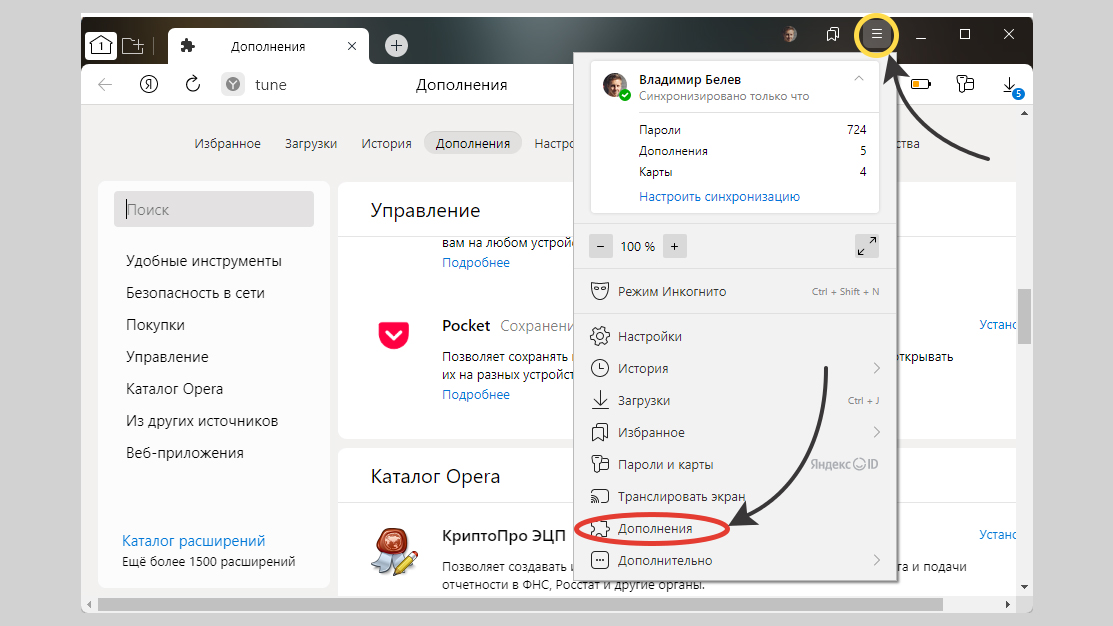 Где находятся расширения и плагины Яндекс Браузера
Где находятся расширения и плагины Яндекс Браузера
Туда же можно зайти, вставив в адресной строке браузера browser://tune (нажмите Enter на клавиатуре для перехода).
В списке отобразится то, что уже установлено, а также что можно быстро добавить или просто включить одним кликом. Рядом с расширениями отображаются соответствующие переключатели "Вкл / Выкл" либо ссылки "Установить". При помощи них можно активировать и деактивировать дополнения. Нажав на "Подробнее" сможете открыть дополнительную информацию о дополнении, а также настроить его, например, разрешить работу в режиме "Инкогнито".
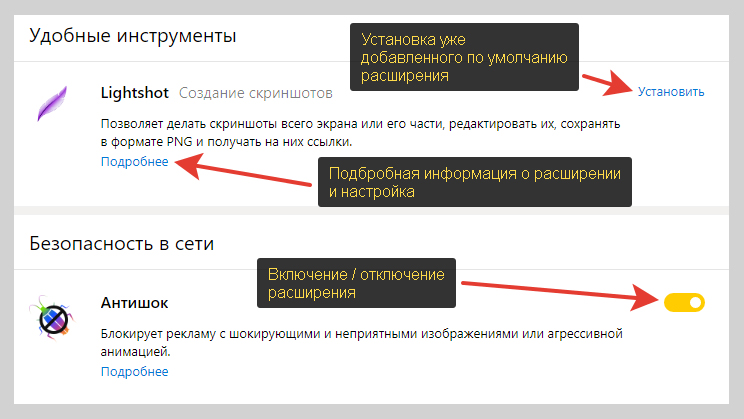 Как включить / выключить расширение или плагин в браузере Яндекс
Как включить / выключить расширение или плагин в браузере Яндекс
Чтобы воспользоваться установленным расширением, необходимо кликнуть по его значку левой кнопкой мыши для запуска. Они находятся на панели инструментов браузера, справа вверху. Если потребуется перейти к параметрам и опциям расширения, то щелкните правой клавишей мыши и выберите соответствующий пункт.
Любое стороннее дополнение также будет храниться в этом списке. Как их добавить, смотрим далее...
Способ 1: найти расширение по названию в поисковой системе
Этот способ идеально подходит на тот случай, когда вам уже известно название расширения и задача лишь найти сайт, откуда его можно скачать и установить. Следуйте по шагам ниже, если это ваша ситуация. Иначе, переходим к варианту №2 ниже.
- Откройте Яндекс браузер.
- Перейдите на страницу поиска Яндекса.
- В строку запроса введите название расширения и запустите поиск.
- В списке выдачи найдите либо официальный сайт расширения, либо магазин дополнений Opera Addons (адрес
addons.opera.com) или аналогичный от Google Chrome (chrome.google.com/webstore). - Если вы перешли на официальный сайт расширения, то теперь находим там раздел для загрузки или увидите кнопки прямо на главной странице. Если зашли в каталог Оперы или Хрома, то нажмите большую кнопку "Установить" или "Добавить" чтобы добавить расширение в браузер.
На примере ниже я ищу расширение "skyload" для скачивания видео из ВКонтакте, а также музыки и голосовых сообщений + из других сайтов.
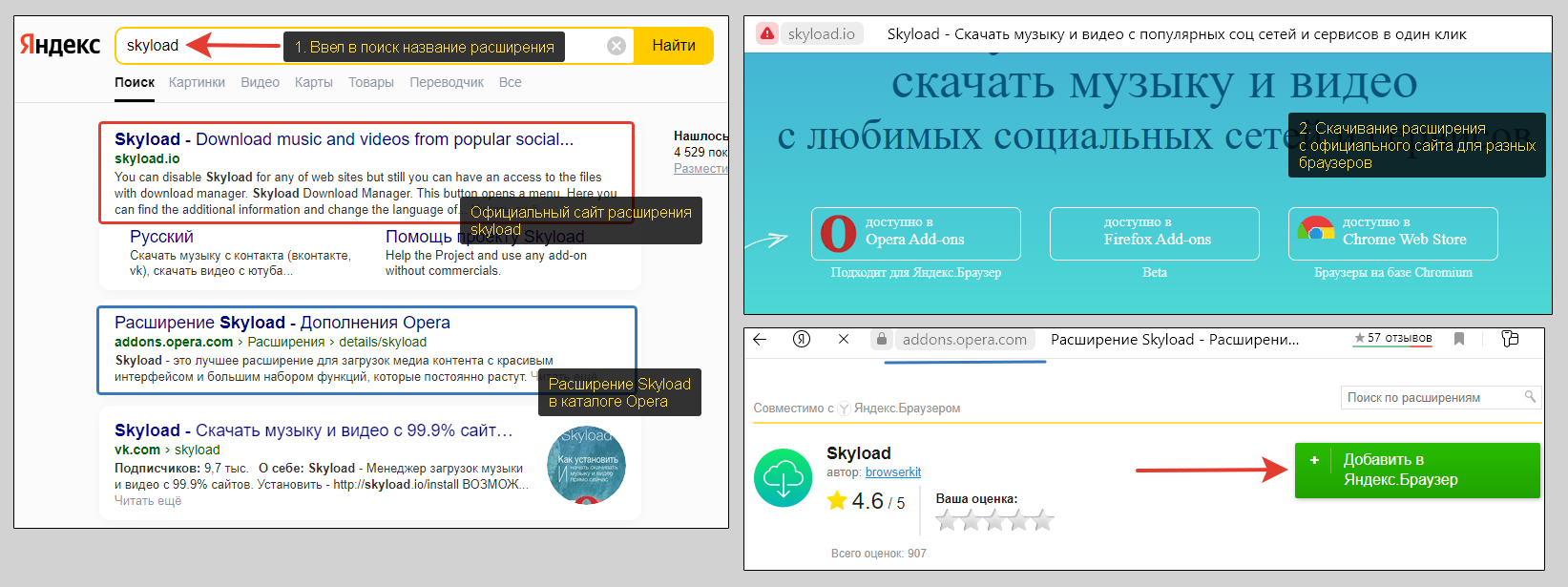 Как найти расширения через поиск Яндекса и поставить на браузер
Как найти расширения через поиск Яндекса и поставить на браузер
Способ 2: подключить расширение из каталога Opera Addons / Chrome Web Store
Этот способ подойдет, когда вы хотите найти подходящее под свои задачи расширение, но еще не знаете его названия. Т.е. вы пока что просто хотите поискать, посмотреть что есть и выбрать наиболее удобный вариант.
Для установки дополнительных расширений в Яндекс браузер можно воспользоваться двумя каталогами:
- От браузера Opera;
- Для Google Chrome.
Совместимость расширений из магазина Опера с Яндексом фактически равна 100%. С Гуглом хуже: регулярно попадаются расширения, которые нельзя установить в Яндекс, меньше совместимых. Поэтому рекомендую сначала смотреть в первом, а потом уже переходить ко 2-му.
Добавление через каталог браузера "Опера"
Перейдите раздел "Дополнения" Яндекс браузера, как показывал в начале первой главы (откройте меню и выберите соответствующий пункт). На странице внизу кликните по ссылке "Каталог расширений". Яндекс направит нас на страницу расширений для браузера Opera.
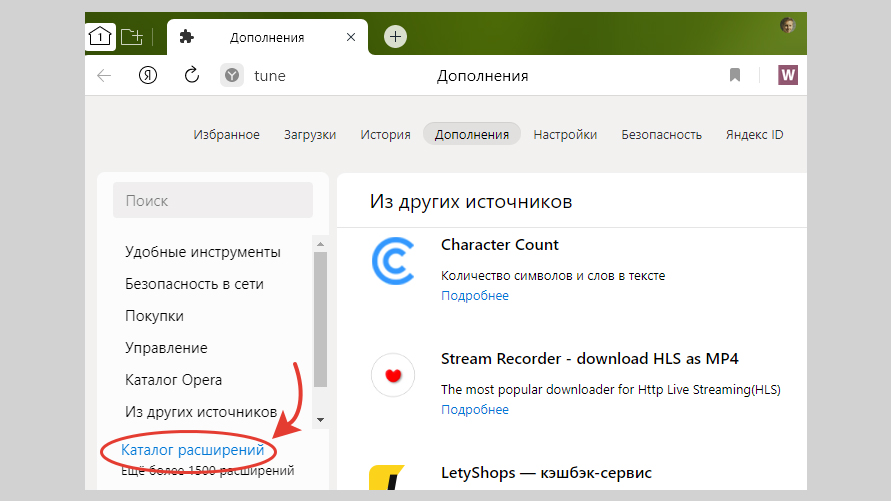 Как перейти к доступным для загрузки и установки расширениям Yandex Browser
Как перейти к доступным для загрузки и установки расширениям Yandex Browser
Здесь вы можете воспользоваться поиском (строка справа), чтобы найти подходящие расширения по признакам. Например, наберите "погода", "vpn", "таблицы" и найдете список всего, что подходит по запросу.
Либо воспользуйтесь разделами над списком карточек расширений, чтобы перейти сразу к нужным для просмотра. К примеру, "Покупки". Не забудьте про категорию "Еще", за которой скрываются все, которые не отображены изначально.
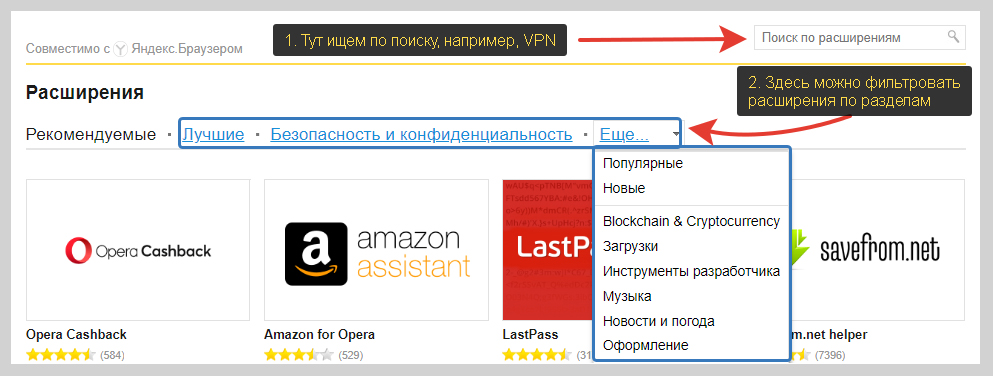 Где найти расширения в Яндекс браузере для установки
Где найти расширения в Яндекс браузере для установки
Выбрав подходящее расширение, кликните по карточке и на следующей странице нажмите "Добавить в Яндекс Браузер". Ожидаем установки и подтверждаем действие, щелкнув по кнопке "Установить расширение" во всплывающем окне.
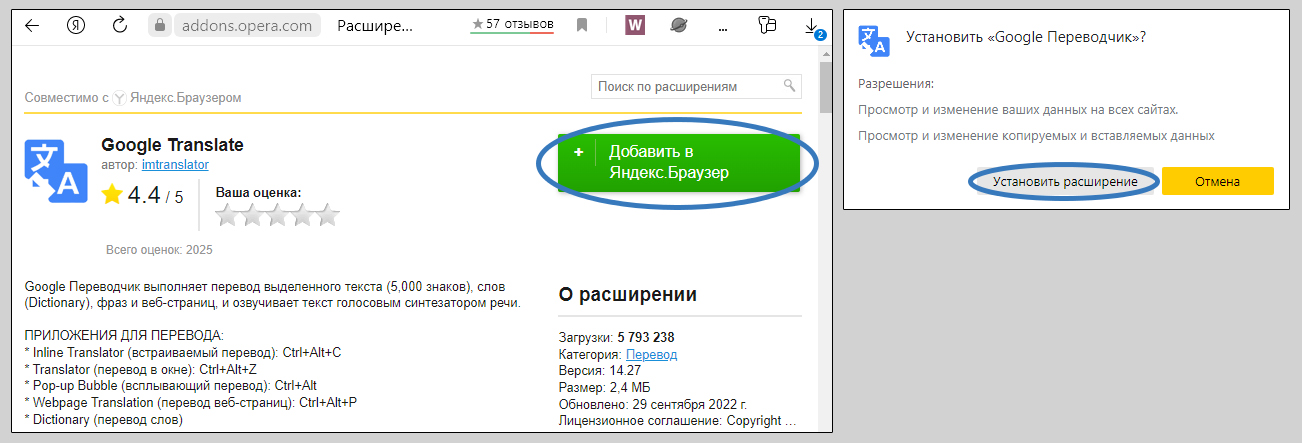 Как через Opera Addons установить плагин в Яндекс Браузере
Как через Opera Addons установить плагин в Яндекс Браузере
Готово! Как правило, в отдельном окне отобразится сообщение "Расширение успешно установлено и работает" и тогда установку можно считать успешной.
Добавление через интернет-магазин Гугл Хром
Принцип полностью аналогичен предыдущей главе. Отличие лишь в интерфейсе двух каталогов.
- Перейдите по ссылке;
- На открывшемся ресурсе вы можете воспользоваться поиском (введите то, что хотите найти, например, "Переводчик", "Таблицы" …) или искать расширения по категориям слева.
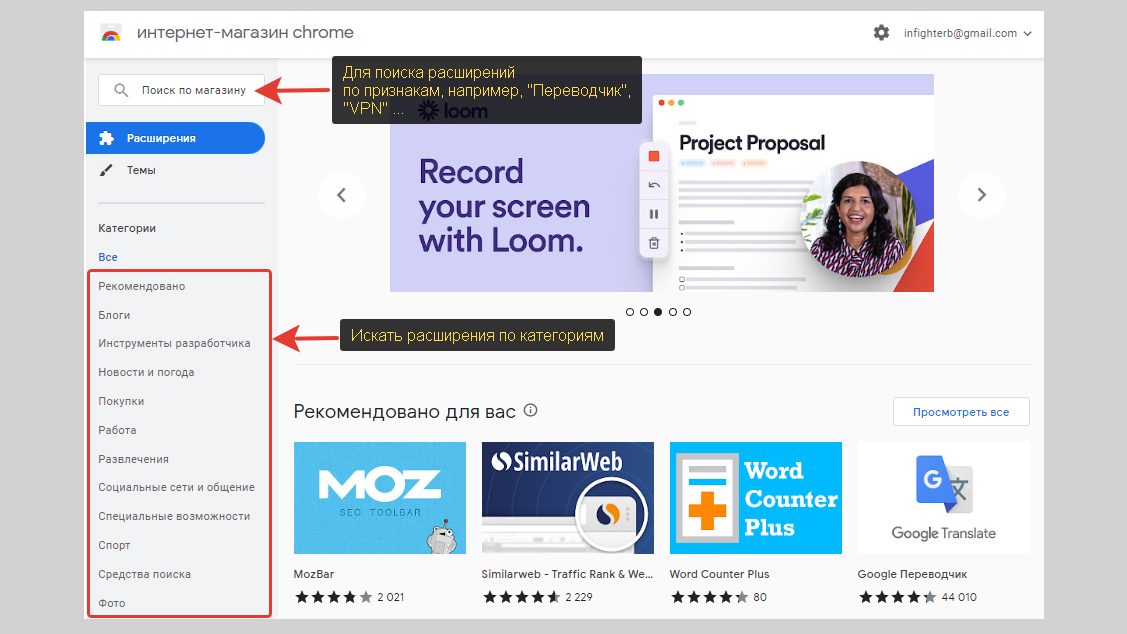 Интерфейс интернет-магазина расширений Google Webstore
Интерфейс интернет-магазина расширений Google Webstore
Осталось установить:
- Перейдите в нужную карточку расширения;
- Нажмите синюю кнопку "Установить" или "install", если откроется на английском языке;
- Дождитесь появления окна, в котором подтвердите намерение, нажав "Установить" еще раз.
 Установка расширения в Яндекс браузера через каталог Google Chrome
Установка расширения в Яндекс браузера через каталог Google Chrome
Расширение установится через несколько секунд и появится в правом верхнем углу обозревателя.
Но, что касается каталога Гугл Хром, есть 2 нюанса:
- Иногда дополнения конкретно из Chrome Webstore не добавляются. Особенно часто стали появляться проблемы в 2022 году у пользователей из России, в условиях санкций. В таком случае воспользуйтесь моей инструкцией: не устанавливаются расширения в Google Chrome. В ней даны все решения.
- Яндекс браузер поддерживает далеко не все расширения Chrome. Зато все поддерживаются из магазина Оперы.
Можно воспользоваться специальным сервисом для скачивания расширений crx-downloader.com, куда необходимо лишь вставить ссылку на него (копируем из адресной строки браузера, когда находимся на странице расширения) и нажать кнопку загрузки.
Подробнее показал в инструкции: как скачать CRX из магазина Google Chrome.
Как установить расширение в Яндекс браузере на Андроид
На смартфонах и планшетах под управлением операционной системы Android расширения в мобильную версию браузера Яндекс устанавливаются точно также, без изменений.
Но следует учесть, что функция дополнений в данный момент находится на этапе тестирования (версия "бета") и многие привычные расширения либо не установятся, либо могут не работать.
Установка на Андроид:
- Открыть браузер Яндекса;
- В главном окне нажать на кнопку в виде трех точек (либо внизу, где расположены вкладки и меню);
- Выбрать раздел "Настройки";
- Перейти в "Каталог дополнений".
- Здесь будут отображаться уже предустановленные стандартные расширения, созданные командой Yandex. Вы можете их включать и отключать.
- Новые дополнения сейчас можно подключить только из внешнего каталога Google Webstore (из аналогичного от Оперы, никак к сожалению). Поэтому перейдите в "магазин "по ссылке, найдите нужное расширение и нажмите "Установить", а затем подтвердите установку.
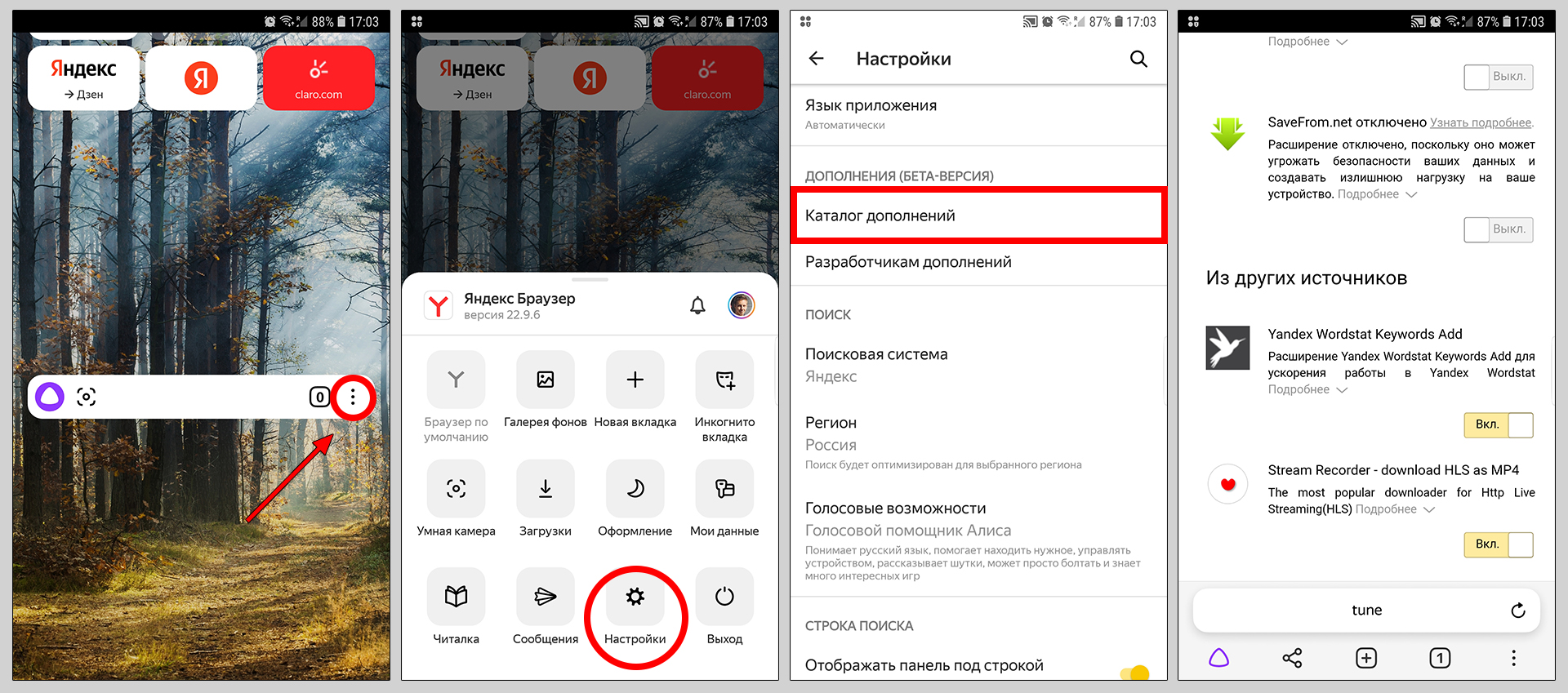 Как установить расширение в Яндекс браузере Андроид
Как установить расширение в Яндекс браузере Андроид
Расширение установится, но будет ли оно также корректно работать как на ПК — большой вопрос. Пока довольствуемся тем, что есть.
? Поддержать меня и развитие канала любой суммой здесь можно здесь: https://donate.stream/vladimir-belev Ваша поддержка помогает мне улучшать качество и частоту видео.
➡️ Подпишитесь на рассылку чтобы быть в курсе о появлении новых полезных материалов. Никакого спама!
Благодарю за вашу поддержку и интерес к моему контенту!
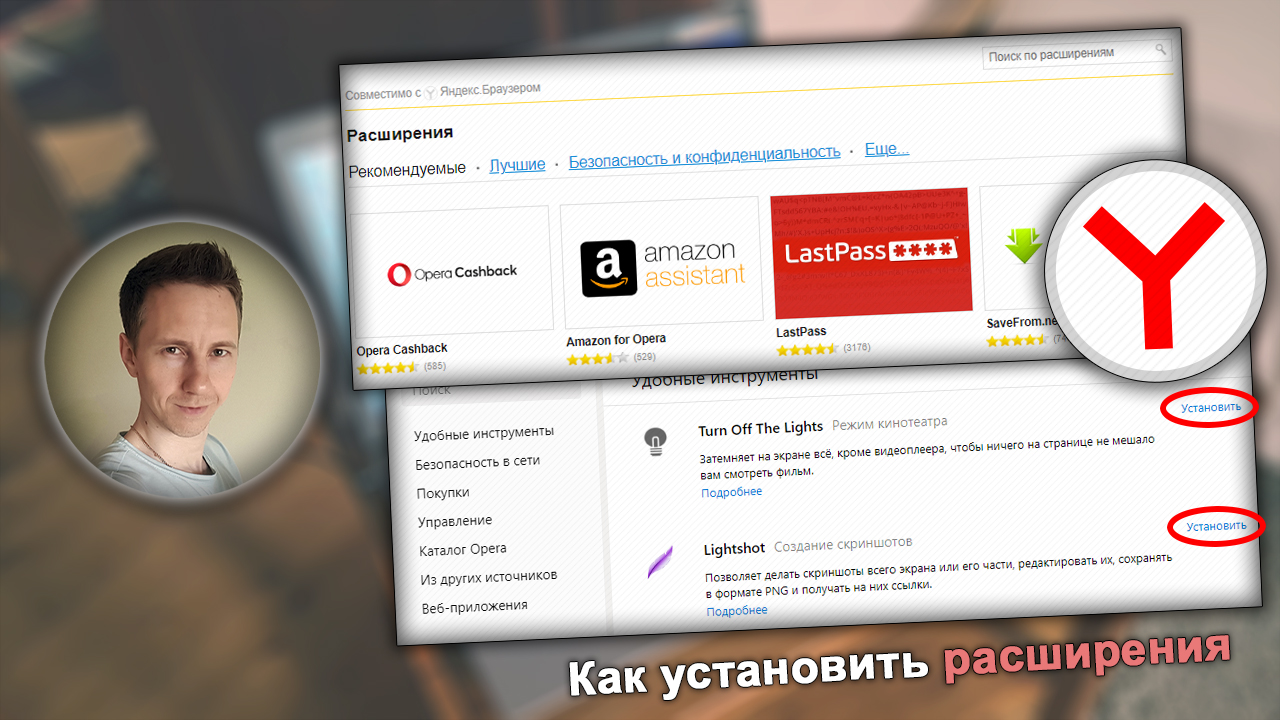
Оставить комментарий